はろう!泥団子小豆太郎です。
『PCM録音』は、シンプルなボイスレコーダーアプリです。シンプルで使いやすい上に、高音質(WAV形式)で長時間録音が可能なのが特徴的です。バックグラウンドでも録音できるので、授業の録音や議事録などに使えますよ!
※この記事に掲載されているアプリは、記事を書いた時点での価格・情報となります。場合によっては価格が変動・ストアから削除されている可能性がありますので、Google Play Storeから直接お確かめください。
PCM録音
『PCM録音』はボイスレコーダーアプリです。

スマホをボイスレコーダーとして使うことができます。機能は非常にシンプルで、誰でも手軽に使えるように作られています。WAV形式で高音質な録音ができる上に、スマホやSDカードの容量が空いていれば長時間録音も可能です。バックグラウンドでの録音・再生もできますよ!
録音のやり方
使い方は簡単です。

録音をスタートするには、トップ画面の「録音」ボタンを押せばいいだけです。スマホやSDカードの空き容量に応じて「録音可能時間」が自動計算されるので、その時間を超えないように注意しましょう。
録音中に「一時停止」ボタンを押すと録音を途中でストップすることができ、「録音再開」ボタンを押すと続きから録音を再開させることができます。「停止」ボタンを押すと録音データが保存され、ファイルを再生できるようになります。
録音データの再生
録音したデータを再生することもできます。
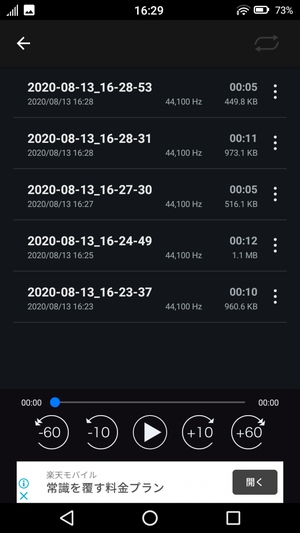
録音したデータを再生するには、画面上部右側の「再生」ボタンを押してファイル一覧画面に移る必要があります。再生したいファイルをタップすると録音したデータの再生が始まります。画面下部のコントローラーを使えば、再生や一時停止、10秒・60秒の早送り/巻き戻しができます。
リピート機能
リピート機能も使えます。

画面右上の矢印ボタンをタップし、ボタンが青くなると「全ファイルを通してリピート」、青いボタンに①が付くと「1曲だけリピート」できます。矢印ボタンの青色が消えると機能がオフになります。
ファイル名の編集など
ファイル名の編集などもできます。

各ファイル右端にある「︙」ボタンを押すと、ファイル名の変更、ファイルの削除・共有ができます。各ファイルを長押しして、このメニュー画面を表示させることも可能です。
設定
設定もあります。
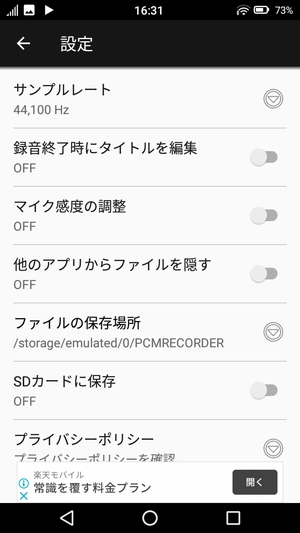
トップ画面左上にある「設定」ボタンから、設定画面に移ることができます。サンプルレート(音質)の変更やマイク感度の調整、ファイルの保存場所の変更などができるので、必要なものは設定を変更しておいてください。
「マイク感度の調整」をオンにすると録音画面にマイク感度のスライダーバーが表示され、マイク感度を高くしたり低くすることができます。これを調整することで、静かな場所や騒がしい場所でも適したマイク感度で録音できるようになります。
まとめ
Androidのボイスレコーダーアプリ『PCM録音』の使い方でした。機能がシンプルで、簡単に音声を録音できました。小難しい機能や設定がほとんど無いので、ボイスレコーダーを初めて使う人でも安心です。バックグラウンドでの録音や再生もでき、日常生活の様々な場面で役立ってくれそうです!




